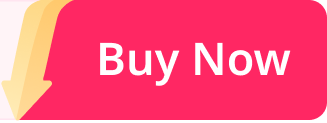Cara Setting WiFi Repeater di Kosan Supaya Sinyal Nggak Putus

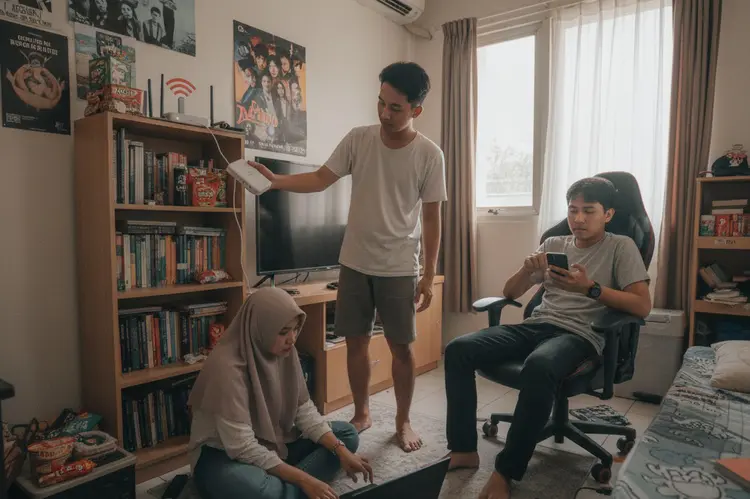
sumber gambar utama: gemini ai
Kamu sering frustrasi karena sinyal WiFi di kamar kos suka lemah? Memasang WiFi repeater bisa jadi solusi cepat dan murah. Repeater kerjaannya nangkap sinyal dari router terus memancarkan ulang supaya sinyal nyampe ke sudut yang selama ini dead spot. Berikut panduan step by step yang gampang diikuti, bahkan buat kamu yang gaptek sekalipun.
Sebelum mulai, persiapkan alatnya dulu
WiFi repeater yang kompatibel dengan router kamu.
Nama dan password WiFi utama (SSID dan password).
HP atau laptop untuk konfigurasi.
Stopkontak dekat lokasi repeater.
Pilih lokasi repeater yang paling efektif
Letakkan repeater di titik tengah antara router utama dan kamar kamu. Kalau letak router di ruang tamu dan kosan di lantai lain, perangkapnya jangan taruh repeater di pojokan atau di lemari. Carilah tempat terbuka, misal di rak yang nggak tertutup barang. Intinya: repeater harus masih dapat sinyal baik dari router, bukan cuma di kamar kamu.
Sambungkan repeater ke listrik dan hidupkan

sumber gambar: user pascals via pexels.com
Colok repeater ke stopkontak lalu tunggu beberapa detik sampai lampu indikator menyala. Biasanya ada lampu power, lampu WiFi, dan lampu status yang menunjukkan repeater siap dikonfigurasi.
Koneksikan repeater lewat WPS kalau tersedia
Kalau router dan repeater mendukung WPS, ini cara paling gampang:
Tekan tombol WPS di router selama beberapa detik.
Dalam 2 menit, tekan tombol WPS di repeater.
Tunggu sampai lampu indikator menunjukkan koneksi sukses.
Dengan WPS, repeater otomatis menyalin SSID dan password router. Kalau tidak ada WPS, lanjut ke cara manual di bawah.
Cara konfigurasi manual lewat aplikasi atau browser
Sambungkan HP atau laptop ke jaringan WiFi repeater sementara (biasanya nama jaringan default ada di label repeater).
Buka browser dan masuk ke alamat pengaturan repeater (misal 192.168.0.1) atau gunakan aplikasi pabrikan repeater. Informasi alamat dan user default biasanya ada di manual.
Pilih opsi untuk hubungkan repeater ke WiFi utama. Pilih SSID WiFi utama lalu masukkan password yang benar.
Pilih apakah kamu ingin repeater memakai nama SSID yang sama atau membuat nama baru (misal KosanKita_EXT). Nama sama membuat perpindahan device lebih mulus, nama baru memudahkan identifikasi.
Simpan pengaturan dan tunggu sampai repeater reboot. Setelah itu device kamu harus bisa connect ke jaringan repeater.
Tes koneksi dan tempat ulang jika perlu
Setelah terhubung, coba buka beberapa website atau streaming video di kamar. Cek stabilitas dengan cara:
Lihat bar sinyal di HP.
Jalankan speed test singkat untuk bandingkan kecepatan sebelum dan sesudah pasang repeater.
Kalau masih lemah, pindahkan repeater sedikit mendekat ke arah router sampai sinyal di kamar stabil. Jangan taruh repeater terlalu dekat ke router karena itu buang-buang potensi jangkauan.
Amankan jaringan repeater
Jangan lupa atur password repeater kalau belum diganti. Pilih enkripsi WPA2 atau WPA3 kalau tersedia. Hindari mode open tanpa password supaya tetangga nggak asal nyambung.
Tips biar performa repeater tetap oke
Gunakan channel WiFi yang tidak terlalu penuh. Beberapa repeater punya fitur auto channel, aktifkan kalau ada.
Hindari letak dekat microwave, kulkas, atau perangkat Bluetooth yang bisa ganggu sinyal.
Periksa firmware repeater secara berkala lewat aplikasi pabrikan untuk dapat perbaikan dan stabilitas.
Kalau banyak device terhubung dan lemot, pertimbangkan repeater yang mendukung dual band atau mesh system.
Pilihan setup kalau kosan ramai dan sinyal penting
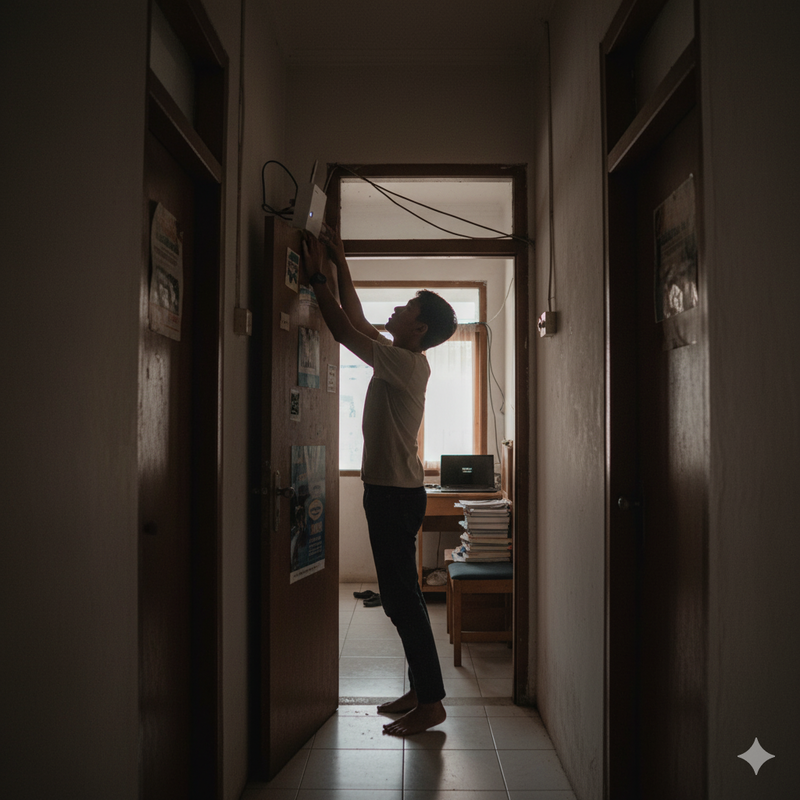
sumber gambar: gemini ai
Kalau kamu tinggal di kosan gede dan butuh koneksi untuk banyak orang sekaligus, repeater biasa mungkin kurang. Pilihan lain:
Pakai repeater dual band yang lebih kuat.
Gunakan access point wired kalau ada akses kabel LAN di kosan.
Investasi mesh WiFi kalau budget memungkinkan.
Troubleshooting cepat
Repeater nggak mau connect: cek password WiFi utama, coba pindah lokasi, atau reset repeater lalu konfigurasi ulang.
Sinyal naik turun: cek interferensi perangkat lain dan pindahkan repeater.
Beberapa device nggak auto berpindah: koneksi ke SSID repeater manual di device, atau gunakan SSID sama agar device berpindah mulus.
Pasang WiFi repeater di kosan itu solusi praktis kalau kamu pengin sinyal stabil tanpa ribet. Ikuti langkah di atas, dan biasanya dalam 15–30 menit masalah dead spot bisa kelar. Kalau kamu lagi cari repeater yang gampang dipakai dan cocok buat kosan, cek koleksi repeater rekomendasi di toko online favorit kamu. Pilih yang dukungan dual band dan enkripsi WPA2 supaya aman dan ngebut terus.